Microsoft Edge에서 즐겨 찾기 모음을 표시하거나 숨기는 방법
인터넷을 탐색 할 때 즐겨 찾기를 사용하면 즐겨 찾기 사이트에보다 쉽게 액세스 할 수 있습니다. 즐겨 찾는 사이트를 열 수있는 몇 가지 방법이 있지만 가장 편리한 옵션 중 하나는 Microsoft의 Edge 웹 브라우저에서 주소 표시 줄 아래에 표시 할 수있는 즐겨 찾기 표시 줄을 사용하는 것입니다.
그러나 즐겨 찾기 표시 줄이 현재 표시되지 않을 수 있으므로 브라우저가 표시되도록 설정을 조정할 수 있습니다. 아래의 자습서에서는이 설정을 찾을 수있는 위치를 보여 주므로 사용자가 원하는대로 Edge 즐겨 찾기 모음을 숨기거나 표시하도록 선택할 수 있습니다.
Microsoft Edge 즐겨 찾기 모음을 활성화 또는 비활성화하는 방법
이 문서의 단계는 Windows 10 용 Microsoft Edge 웹 브라우저의 데스크톱 버전에서 수행되었습니다.이 가이드는 Edge 브라우저의 주소 표시 줄 바로 아래에있는 즐겨 찾기 모음 표시를 조정합니다. Firefox 또는 Chrome과 같은 다른 웹 브라우저의 유사한 도구에는 영향을 미치지 않습니다.
1 단계 : Microsoft Edge 웹 브라우저를 엽니 다.
2 단계 : 창의 오른쪽 상단에있는 설정 및 기타 버튼을 클릭합니다.

3 단계 : 설정 옵션을 선택하십시오.
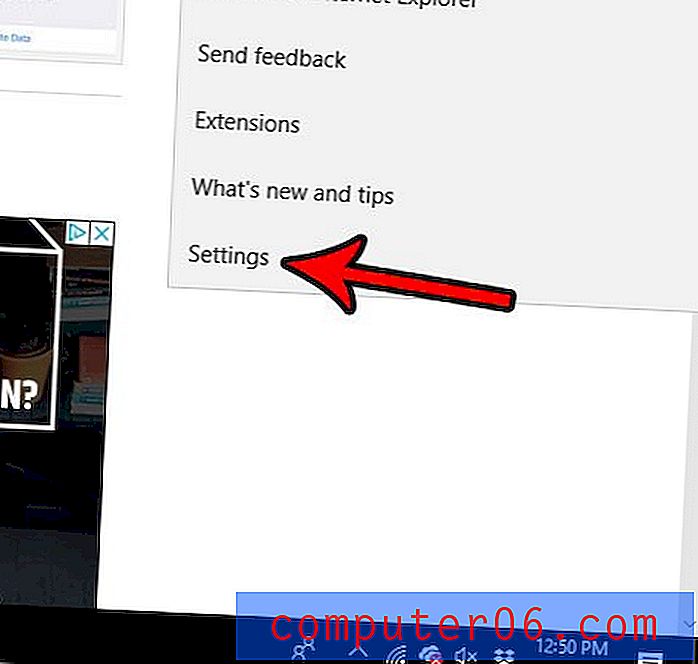
3 단계 : 즐겨 찾기 모음 표시 아래의 버튼을 클릭하여 선택합니다. 즐겨 찾기 막대를 표시 할 수도 있지만 개별 즐겨 찾기 만 아이콘으로 표시 할 수 있습니다. 즐겨 찾기 표시 줄에 더 많은 사이트를 표시 할 수 있습니다.
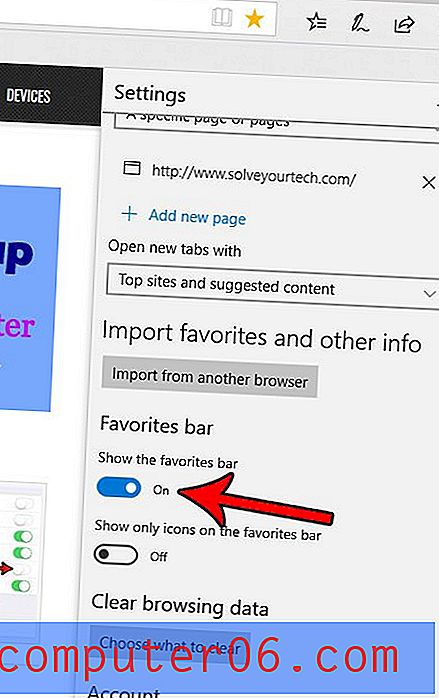
즐겨 찾기 모음을 활성화 한 경우 주소 표시 줄 아래에 회색 막대로 표시되어야합니다. 아래 이미지에 즐겨 찾기 막대를 표시했습니다.
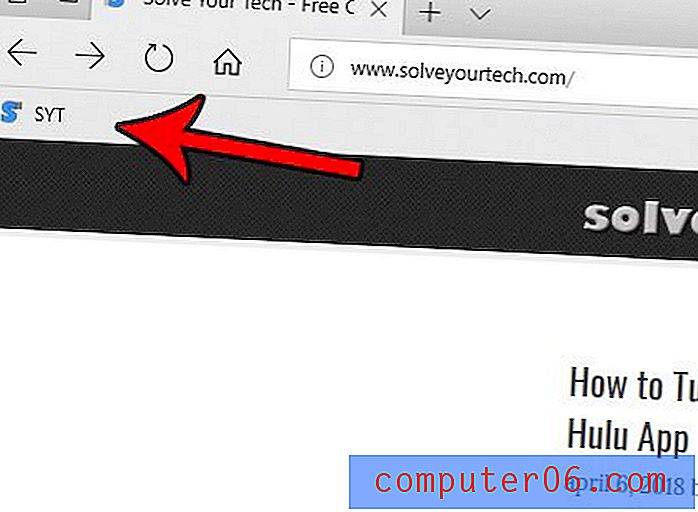
주소 표시 줄을 검색 할 때 Microsoft Edge는 기본적으로 Bing 웹 브라우저를 사용하지만 반드시 그럴 필요는 없습니다. 다른 것을 사용하려는 경우 Edge에서 기본 검색 엔진을 변경하는 방법을 알아보십시오.



